DVD刻录机使用教程之检测篇图文教程
检测篇
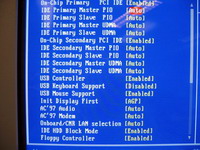
笔者的主板BIOS中不用做设置就可以使用,如果用的是老主板还是需要进BIOS检查一下各个IDE接口配置是否设置正确。

进入win2000(不过笔者还是建议家庭用户使用windowsXP,会有很多针对刻录的新特性,操作变得简单方便),设备管理器显示安装的刻录机DVD+RW 4X4X12。

双击刻录机查看设备属性,在高级中显示的DVD区域设置。也不用做更改。
既然是DVD刻录机,播放DVD肯定没问题了,机器带的光盘中就有windvd播放器,不过是windvd 4。笔者也推荐几款可以播放dvd的软件:
- software.tom.com/SoftInfoDisplay.php?id=2665" target=_blank>WinDVD 5
- software.tom.com/SoftInfoDisplay.php?id=2831" target=_blank>RealOne Player
- software.tom.com/SoftInfoDisplay.php?id=2778" target=_blank>MediaPlayer Classic
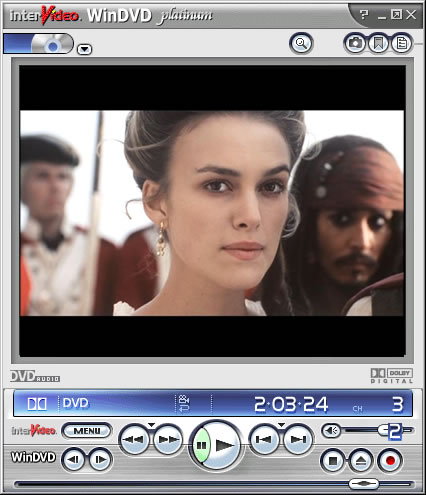
安装随机附带的软件,NERO光盘中带有EXPRESS(简化的刻录程序,不包含Nero BuringRom),INCD UDFReader(用于格式化可擦写刻录盘)
 s
s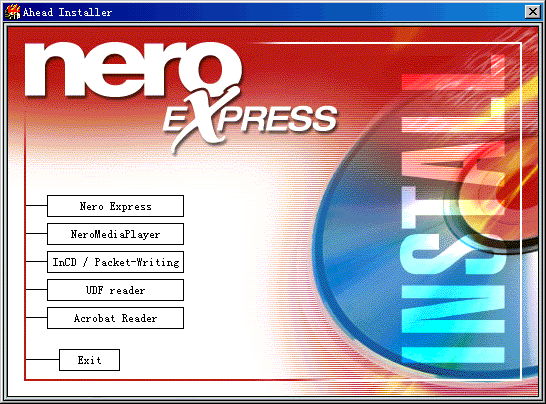 s
s
安装完NERO,程序组中有个测试用的小程序,Nero CD Speed,BenQ刻录机的测试结果还是令人比较满意的。如果希望看详细的评测,请看这里。
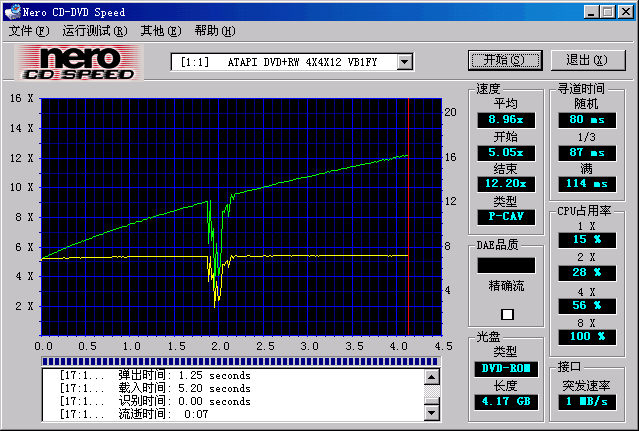 s
s
如果有兴趣您还可以下载一个software.tom.com/SoftInfoDisplay.php?id=1484" target=_blank>Nero DVD Speed做测试,结果是一样的。
相关推荐
-
DVD刻录机使用教程之检测篇图文教程
检测篇 笔者的主板BIOS中不用做设置就可以使用,如果用的是老主板还是需要进BIOS检查一下各个IDE接口配置是否设置正确. 进入win2000(不过笔者还是建议家庭用户使用windowsXP,会有很多针对刻录的新特性,操作变得简单方便),设备管理器显示安装的刻录机DVD+RW 4X4X12. 双击刻录机查看设备属性,在高级中显示的DVD区域设置.也不用做更改. 既然是DVD刻录机,播放DVD肯定没问题了,机器带的光盘中就有windvd播放器,不过是windvd 4.笔者也推荐几款可以播放dvd
-
DVD刻录机使用教程之实战篇图文教程
我们来看一下DVD刻录和CD刻录究竟有什么不同吧. 选择DVD刻录机.点击下面的"更多<<"按钮就可以显示全部面板.先看看左边的设置中有些什么: 在选项中的数据一般不需要修改,如果你希望改变缓存的大小和位置,可以在"缓存"标签下修改,默认的语言就是简体中文,在高级属性中你可以启动超刻选项,不过笔者还是建议一般用户不要做超刻.毕竟有一定的风险. 然后我们插入刻录机一张空白DVD刻录盘,选择光盘信息: 显示出刻录盘的总容量和是否已经刻录的信息.关掉这个窗口,
-
DVD刻录机使用教程之硬件安装篇图文教程
现在越来越多的人家中都安装了宽带,硬盘空间随之就不够用了,喜欢玩游戏和下载软件的朋友深有体会,像仙剑3,DIABLO II,盟军敢死队3这样的游戏动辄就1-2GB,网上下载高清晰电影也以GB为单位,极占硬盘空间,如果是图像和3D工作者,大容量存储更是必要.我们简单算一下,刻录80G硬盘数据需要700M容量的CD盘120张,可是如果使用了DVD盘刻录只要17张,一切麻烦都迎刃而解! 另外DVD刻录还可以用在制作硬盘GHOST镜像,备份服务器数据等等大容量存储方面,而且现在DVD刻录机的价格不断下降
-
MCAFEE麦咖啡设置教程之提速篇图文
确实如此,杀毒软件里的第一机智聪明之人当之无愧.但确实如果不仔细研究的话你就难以掌握:掌握不了当然就用不好.可能非但没帮你解决问题还帮你的倒忙. 就拿占用系统资源的问题来说. 有朋友说MCAFEE占用系统资源太多.MCAFEE本身占用的资源是很少的.因为MCAFEE的扫描方式是"按访问扫描".当文件被读取或者写入的时候,MCAFEE就去扫描它:这样,如果文件的读写量非常的大,比如用在服务器上,而服务器上网站访问量非常大的时候,因为网站要频繁的读取文件,MCAFEE也就频繁的扫描,这样就
-
nero刻录教程Nero刻录图文教程
第一步:双击打开nero,如图: =800) window.open('/upload/20080124221910583.jpg');" src="http://files.jb51.net/upload/20080124221910583.jpg" onload="if(this.width>'800')this.width='800';if(this.height>'800')this.height='800';" border=0>
-
Win2003服务器安装及设置教程 MySQL安全设置图文教程
为什么要将MySQL数据库必须运行在"普通用户"的状态下呢?与MSSQL SERVER一样,因为如果使用了"超级管理员"或者"本地系统用户"来运行"MySQL数据库",就会被黑客利用,利用SYSTEM用户权限入侵服务器.因此,为了服务器安全,务必将MySQL运行在"普通用户"的状态下.同时,要对硬盘的权限做好对应的权限设置MySQL才能正常运行. 建立普通用户:单击"开始"-"
-
Win2003 IIS 安装方法 图文教程
一般大家先安装好win2003系统,图文教程 Win2003 服务器系统安装图文教程要通过控制面板来安装.具体做法为: 1. 进入"控制面板". 2. 双击"添加或删除程序". 3. 单击"添加/删除 Windows 组件". 4. 在"组件"列表框中,双击"应用程序服务器". 5. 双击"Internet 信息服务(IIS)". 6. 从中选择"万维网服务"及&qu
-
linux系统挂载数据盘的方法(视频图文教程)
本篇教程是以阿里云主机进行测试发布教程. 首先这是阿里云官方帮助中心制作的一个官方教程,大家看一边看视频一边看图文教程来操作: 图文教程: Linux的云服务器数据盘未做分区和格式化,可以根据以下步骤进行分区以及格式化操作. 一:登陆 用Linux 的SSH 登陆软件(xshell 或者putty) 登陆阿里云主机服务器. 二:查看主机数据盘 在没有分区和格式化数据盘之前,使用 "df –h"(回车)命令,是无法看到数据盘的,可以使用"fdisk -l"(回车)命令
-
Win7 64位下python3.6.5安装配置图文教程
python安装教程,分享给大家. 一.安装python 1.首先进入网站下载:点击打开链接(或自己输入网址),进入之后如下图,选择图中红色圈中区域进行下载. 关注公众号:资料在线,干货满满. 2.下载完成后如下图所示 3.双击exe文件进行安装,如下图,并按照圈中区域进行设置,切记要勾选打钩的框,然后再点击Customize installation进入到下一步: 4.对于上图中,可以通过Browse进行自定义安装路径,也可以直接点击Install进行安装,点击install后便可以完成安装了
-
使用vue-cli创建项目的图文教程(新手入门篇)
本文是针对对于完全没有了解过vue 和npm,连运行环境和项目构建的都不会的小白,对于前端老司机的就不用看了,浪费时间. 使用npm 与vue-cli 构建vue 项目 第一步:安装运行环境(node与npm) nodeJ官网:http://nodejs.cn/下载安装包( 安装) 安装完成后,需要检测是否安装成功 使用命令行cmd 打开dos 黑窗口,运行 node -v 和 npm –v,出现版号说明安装成功 注(npm 是node自带的,在安装node时已经安装了) 如何升级npm 的版本
随机推荐
- remote script文档(转载自微软)(八)
- PHP可逆加密/解密函数分享
- js实现div在页面拖动效果
- 利用nginx解决跨域问题的方法(以flask为例)
- Zend Framework动作助手Json用法实例分析
- 深入理解JavaScript系列(8) S.O.L.I.D五大原则之里氏替换原则LSP
- Android Metro菜单实现思路及代码
- Win2003服务器安装及设置教程 MySQL安全设置图文教程
- Collections工具类_动力节点Java学院整理
- 在SQLServer上查看SQL语句的执行时间的方法
- jquery无限级联下拉菜单简单实例演示
- 文字瞬间从左到右切换显示的JavaScript代码
- nodejs修复ipa处理过的png图片
- FLEX是什么及与FLASH的关系的介绍
- CentOS7 + node.js + nginx + MySQL搭建服务器全过程
- Android Shape控件美化实现代码
- Android如何集成极光短信验证
- Eclipse配置maven环境的图文教程
- Python读取Json字典写入Excel表格的方法
- JS运动特效之同时运动实现方法分析

